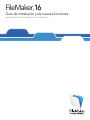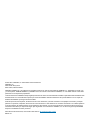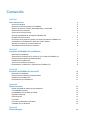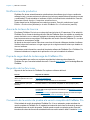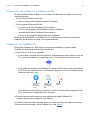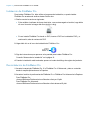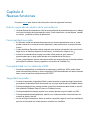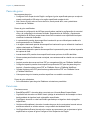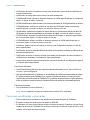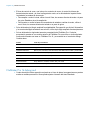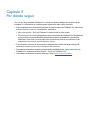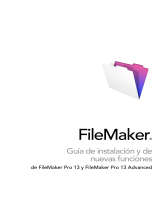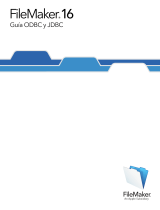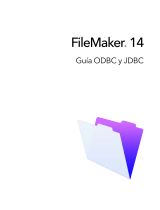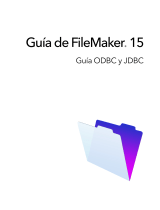FileMaker
®
16
Guía de instalación y de nuevas funciones
de FileMaker Pro 16 y FileMaker Pro 16 Advanced

© 2007-2017 FileMaker, Inc. Reservados todos los derechos.
FileMaker, Inc.
5201 Patrick Henry Drive
Santa Clara, California 95054
FileMaker, FileMaker Go y el logotipo de la carpeta de archivos son marcas comerciales de FileMaker, Inc. registradas en los EE. UU.
y
en otros países. FileMaker WebDirect y FileMaker Cloud son marcas comerciales de FileMaker, Inc. Las demás marcas comerciales
pertenecen a sus respectivos propietarios.
La documentación de FileMaker está protegida por derechos de autor. No está autorizado a realizar copias adicionales ni distribuir esta
documentación sin el consentimiento expreso por escrito de FileMaker. Esta documentación sólo puede utilizarse con una copia del
software de FileMaker que tenga una licencia válida.
Todas las personas, las empresas, las direcciones de correo electrónico y las URL incluidas en los ejemplos son ficticias y cualquier
parecido con personas, empresas, direcciones de correo electrónico o
URL existentes es una mera coincidencia. Los créditos aparecen
en los documentos de agradecimientos que acompañan a este software. La mención de productos y
direcciones URL de terceros es
meramente informativa y
no representa ningún tipo de garantía ni recomendación. FileMaker, Inc. no asume ninguna responsabilidad
respecto al rendimiento de estos productos.
Para obtener más información, visite nuestro sitio Web en http://www.filemaker.com/es.
Edición: 01

Contenido
Capítulo 1
Antes de comenzar
4
Acerca de esta guía 4
Ubicación de la documentación de FileMaker 4
Servicio de atención al cliente, Knowledge Base y Comunidad 4
Notificaciones de productos 5
Acerca de la clave de licencia 5
Copia de seguridad de la descarga de FileMaker Pro 5
Requisitos de las funciones 5
Conversión de la versión de prueba a la versión completa de FileMaker Pro 5
Actualización de FileMaker Pro desde una versión anterior 6
Apertura de archivos de versiones anteriores 6
Automatización del proceso de instalación 6
Capítulo 2
Instalación de FileMaker Pro en Windows
7
Notas sobre la instalación 7
Seleccionar la instalación de la versión de 32 o 64 bits de FileMaker Pro 7
Ubicaciones de instalación predeterminadas 8
Instalación de FileMaker Pro 8
Acerca de la instalación de Bonjour 9
Desinstalación, modificación o reparación de FileMaker Pro 9
Capítulo 3
Instalación de FileMaker Pro en macOS
10
Notas sobre la instalación 10
Ubicaciones de instalación predeterminadas 10
Instalación de FileMaker Pro 11
Desinstalación de FileMaker Pro 11
Capítulo 4
Nuevas funciones
12
Edición mejorada de objetos de la presentación 12
Funcionalidad mejorada 12
Compatibilidad con los datos de JSON 12
Seguridad mejorada 12
Pasos de guion 13
Funciones 13
Funciones modificadas y eliminadas 14
FileMaker Pro 16 Advanced 15
Capítulo 5
Por dónde seguir
16

Capítulo 1
Antes de comenzar
Bienvenido al software FileMaker
®
. FileMaker Pro le ayuda a crear rápidamente soluciones que
funcionan de forma óptima con iPad, iPhone, Windows, Mac y
la Web.
Acerca de esta guía
Esta Guía de instalación y de nuevas funciones describe el proceso de instalación de
FileMaker
Pro 16 o FileMaker Pro 16 Advanced en un sistema Windows o Mac y presenta las
nuevas funciones del software.
Tenga en cuenta lo siguiente:
1
Esta guía utiliza “FileMaker Pro” para referirse a ambos productos, a menos que describa
funciones específicas de FileMaker Pro
Advanced.
1
Si una funcionalidad o procedimiento son específicos de una plataforma en particular, verá
instrucciones e ilustraciones concretas de esa plataforma. Para aquellas funcionalidades
o
procedimientos que son parecidos en las dos plataformas, verá ilustraciones para Windows
o
macOS.
Ubicación de la documentación de FileMaker
Para obtener la versión más actualizada de esta guía y otra documentación de FileMaker, visite
el
Centro de documentación de productos.
Para obtener información actualizada y notas de la versión de FileMaker Pro, consulte la
Knowledge Base de FileMaker.
Servicio de atención al cliente, Knowledge Base y Comunidad
Para obtener ayuda con la instalación, el inicio o la reinstalación (excepto con la recuperación de
datos), seleccione el menú Ayuda
> Servicio y soporte o visite Soporte.
Para obtener sugerencias, consejos técnicos y más información sobre FileMaker Pro, consulte la
Knowledge Base de FileMaker.
Para formular preguntas y recibir consejos de otros usuarios, seleccione el menú Ayuda >
Comunidad FileMaker o
visite la Comunidad FileMaker.
Nota Es posible que la información de la Knowledge Base y de la Comunidad FileMaker no esté
disponible en todos los idiomas.

Capítulo 1 | Antes de comenzar 5
Notificaciones de productos
FileMaker Pro busca automáticamente actualizaciones de software (que incluyen cambios de
software leves) y
nuevas versiones de software (que incluyen características del producto nuevas
y
modificadas). Puede actualizar el software al recibir la notificación de actualización. Para ello,
seleccione el menú Ayuda
> Comprobar actualizaciones.
Puede desactivar las notificaciones en cualquier momento. Para ello, seleccione el menú
Edición
> Preferencias (Windows) o el menú FileMaker Pro > Preferencias (macOS).
Acerca de la clave de licencia
El software FileMaker Pro incluye una clave de licencia única de 35 caracteres. Si ha adquirido
FileMaker
Pro en forma de descarga del sitio Web de FileMaker Store, ha recibido un mensaje de
correo electrónico con un enlace a la página de descarga electrónica de software. Su clave de
licencia se encuentra en esa página. Si ha adquirido una versión física de FileMaker
Pro, su clave
de licencia se encuentra en la caja.
No pierda su clave de licencia. Debe tener una clave de licencia válida para instalar el software.
Guarde la clave de licencia en un lugar seguro por si en algún momento tuviera que instalar de
nuevo el software.
Para obtener más información, consulte la licencia de software de FileMaker Pro o FileMaker Pro
Advanced ubicada en la carpeta de la aplicación en la que ha instalado el software.
Copia de seguridad de la descarga de FileMaker Pro
Es recomendable que realice una copia de seguridad de la descarga de software de
FileMaker
Pro por si necesita instalarlo de nuevo. Consulte este artículo de la Knowledge Base de
FileMaker.
Requisitos de las funciones
Algunas de las funciones de FileMaker Pro requieren software adicional.
Conversión de la versión de prueba a la versión completa de FileMaker Pro
Si ha instalado la versión de prueba de FileMaker Pro 16 en su ordenador, puede actualizar a la
versión completa de FileMaker
Pro 16 mediante la introducción de la clave de licencia sin tener que
desinstalar primero la versión de prueba. También puede convertir su copia de prueba. Para ello,
introduzca una clave de licencia de actualización de una versión anterior válida. Consulte la
Ayuda.
Función Requisito de software
El paso de guion Enviar correo
utiliza una aplicación de correo
electrónico
Una aplicación de correo electrónico compatible. Consulte las especificaciones
técnicas de FileMaker Pro.
Este requisito no está asociado con el correo SMTP.
Marcado telefónico (solo para
Windows)
Marcador telefónico u otro software compatible con TAPI (Telephony API)
Funciones ODBC y JDBC Los controladores ODBC y JDBC de FileMaker se encuentran disponibles en la
carpeta xDBC de la imagen del disco de instalación y en Descargas y recursos
de FileMaker.
macOS: ODBC Manager
, un producto de software gratuito de Actual Technologies.
Consulte la Guía ODBC y JDBC de FileMaker y la Ayuda.

Capítulo 1 | Antes de comenzar 6
Actualización de FileMaker Pro desde una versión anterior
Si va a actualizar FileMaker Pro desde una versión anterior, es recomendable llevar a cabo la
actualización a la versión nueva antes de desinstalar la anterior.
1. Instale la actualización mediante la clave de licencia (consulte “Acerca de la clave de licencia”
en la página 5).
2. Traslade los plug-ins, la información del diccionario y sus preferencias a la versión nueva de
FileMaker
Pro. Para obtener información sobre cómo trasladar las preferencias, consulte la
Knowledge Base de FileMaker.
3. Si solo va a utilizar la versión más moderna, desinstale la versión anterior.
Si decide desinstalar la versión anterior antes de realizar la actualización a la versión más
reciente, asegúrese de que dispone de la clave de licencia para la versión anterior. Al instalar
FileMaker
Pro con una clave de licencia de actualización, si no se ha instalado una versión
anterior, se le solicitará que introduzca la clave de licencia de la versión anterior del producto.
Apertura de archivos de versiones anteriores
Los archivos creados por la versión actual de FileMaker Pro y todas las versiones desde
FileMaker
Pro 12 presentan el mismo formato y tienen la extensión de nombre de archivo .fmp12.
Para utilizar archivos creados con las versiones de FileMaker
Pro anteriores a la versión 12,
deberá convertirlos al formato de archivo de FileMaker
Pro 12. Consulte la Ayuda.
Automatización del proceso de instalación
Si va a instalar FileMaker Pro en varios equipos como, por ejemplo, en virtud de una licencia por
volumen o
de sitio, o si desea realizar una instalación silenciosa, puede automatizar el proceso.
Utilice el archivo Assisted
Install.txt con el instalador para evitar los cuadros de diálogo de
instalación habituales. Consulte la
Guía de configuración de la instalación en red de
FileMaker Pro. Para obtener más información sobre las licencias, visite el sitio Web de FileMaker.

Capítulo 2
Instalación de FileMaker Pro en Windows
Antes de proceder a la instalación, cierre los programas que estén abiertos y guarde su trabajo.
Para obtener información actualizada y
notas de la versión de FileMaker Pro, consulte la
Knowledge Base de FileMaker.
Notas sobre la instalación
Antes de instalar FileMaker Pro, revise las notas siguientes:
1
Asegúrese de que el equipo cumpla los requisitos del sistema y tenga instaladas las
actualizaciones de Windows necesarias. Consulte las especificaciones técnicas de FileMaker Pro
.
1
FileMaker Pro instala los componentes de software de Windows necesarios si aún no se han
instalado. Los instaladores de Microsoft necesitan acceso a Internet para descargar los
archivos necesarios. Por lo tanto, en algunos equipos, es posible que se necesite una conexión
a Internet para instalar FileMaker Pro.
1
Para instalar FileMaker Pro, debe tener privilegios de administrador de Windows, y utilizar una
cuenta y una contraseña de administrador.
1
Si su ordenador tiene activado el software de protección antivirus, desactívelo antes de
proceder a la instalación de FileMaker Pro y actívelo una vez finalizada la instalación.
1
Durante la instalación, puede elegir entre la instalación de todas las funciones del programa
(completa) o solo partes del programa (personalizada). Por ejemplo, es posible no instalar
ciertas funciones para ahorrar espacio en el disco.
1
Al principio de la instalación, se elige el idioma del instalador de FileMaker Pro. La selección
por defecto elige el idioma de su sistema operativo. La instalación completa solo instalará la
versión del idioma que elija. Para instalar otros idiomas, elija la instalación personalizada
y seleccione otros paquetes de idioma en la lista de idiomas disponibles.
1
También puede instalar FileMaker Pro usando la línea de comandos y de forma remota
mediante un volumen en red. Consulte la
Guía de configuración de la instalación en red de
FileMaker Pro.
Seleccionar la instalación de la versión de 32 o 64 bits de FileMaker Pro
Si utiliza una versión de 32 bits de Windows compatible, solo puede instalar la versión de 32 de
bits de FileMaker
Pro.
En las versiones de 64 bits de Windows compatibles, puede instalar la versión de 32 o 64 bits de
FileMaker
Pro. Debe instalar la versión de 64 bits de FileMaker Pro si tiene intención de utilizar
FileMaker
Pro con una versión de 64 bits de cualquiera de las siguientes aplicaciones de software:
1
Un cliente de correo electrónico para enviar mensajes desde FileMaker Pro
1
Plug-ins de FileMaker Pro
1
Controladores de cliente ODBC para fuentes SQL externas
1
Códecs de audio/vídeo para reproducir contenido en contenedores interactivos
De lo contrario, puede instalar la versión de 32 bits de FileMaker Pro.

Capítulo 2 | Instalación de FileMaker Pro en Windows 8
Ubicaciones de instalación predeterminadas
De forma predeterminada, FileMaker Pro y FileMaker Pro Advanced se instalan en una de las
carpetas siguientes.
1
En los sistemas Windows de 32 bits:
C:\Archivos de programa\FileMaker\<producto FileMaker>
1
En los sistemas Windows de 64 bits:
1
La versión de 32 bits de FileMaker Pro se instala en
C:\Archivos de programa (x86)\FileMaker\<producto FileMaker>
1
La versión de 64 bits de FileMaker Pro se instala en
C:\Archivos de programa\FileMaker\<producto FileMaker>
donde <producto FileMaker> es FileMaker Pro 16 o FileMaker Pro 16 Advanced. Durante la
instalación, puede elegir una unidad o
una carpeta diferentes.
Instalación de FileMaker Pro
Para instalar FileMaker Pro, debe utilizar el programa de instalación; no puede instalar
FileMaker
Pro arrastrando archivos hasta el disco duro.
1. Realice una de las acciones siguientes:
1
Si ha recibido el software de forma electrónica, tras descargar el archivo para la versión de
32 o
64 bits de FileMaker Pro, haga doble clic en el icono de instalación (archivo .exe).
1
Si va a realizar la instalación de FileMaker Pro desde un DVD, inserte el disco en la unidad
de DVD, abra la ventana del DVD y, a continuación, haga clic en el icono de instalación para
instalar la versión de 32 bits.
Para instalar la versión de 64 bits, haga clic en el icono Examinar, abra la carpeta de 64 de
bits y, a continuación, haga doble clic en Setup.exe.
2. Siga las instrucciones que aparecen en la pantalla para instalar FileMaker Pro.
Consulte “Notas sobre la instalación” en la página 7.
3. Cuando la instalación está terminada, aparece el cuadro de diálogo de registro del producto.
Si tiene problemas al instalar o iniciar FileMaker Pro, visite Soporte.
Haga clic para
instalar la
aplicación de
32 bits.
Haga clic
para salir
Haga clic para
examinar y ver
el contenido del
DVD

Capítulo 2 | Instalación de FileMaker Pro en Windows 9
Acerca de la instalación de Bonjour
El servicio Bonjour permite la detección automática de ordenadores, dispositivos y servicios en
las redes IP. Debe tener instalado Bonjour en su sistema para que se detecten anfitriones
remotos.
Si no se ha instalado Bonjour o si el servicio no se está ejecutando, FileMaker Pro no puede
detectar anfitriones remotos. Sin Bonjour, debe introducir manualmente los nombres de
anfitriones o las direcciones IP de los anfitriones remotos.
Si el instalador no detecta una versión admitida de Bonjour, le solicitará que instale este servicio.
Si necesita instalar manualmente Bonjour:
1. Abra la carpeta de instalación de FileMaker Pro.
2. Abra la carpeta Files y abra la carpeta Bonjour.
3. Abra la carpeta de 32 bits o 64 bits en función de la versión de Windows de la que disponga.
4. Haga doble clic en el icono Bonjour (32 bits) o Bonjour64 (64 bits).
5. Siga las instrucciones que aparecen en pantalla para instalar Bonjour.
Desinstalación, modificación o reparación de FileMaker Pro
Puede utilizar la Configuración o el Panel de control de Windows para desinstalar FileMaker Pro,
sustituir archivos perdidos o
dañados, o cambiar las funciones instaladas. Cuando repare
FileMaker
Pro, es posible que se le solicite que introduzca la clave de licencia.

Capítulo 3
Instalación de FileMaker Pro en macOS
Antes de proceder a la instalación, cierre los programas que estén abiertos y guarde su trabajo.
Para obtener información actualizada y
notas de la versión de FileMaker Pro, consulte la
Knowledge Base de FileMaker.
Notas sobre la instalación
Antes de instalar FileMaker Pro, revise las notas siguientes:
1
Asegúrese de que el equipo cumpla los requisitos del sistema. Consulte las especificaciones
técnicas de FileMaker Pro.
1
Para instalar FileMaker Pro, debe tener privilegios de administrador de macOS, y utilizar una
cuenta y una contraseña de administrador.
1
Si su ordenador tiene activado el software de protección antivirus, desactívelo antes de
proceder a la instalación de FileMaker Pro y actívelo una vez finalizada la instalación.
1
Durante la instalación, puede seleccionar si desea instalar todos los archivos de programas
(instalación estándar) o solo partes del programa (instalación personalizada). Por ejemplo, es
posible no instalar ciertas funciones para ahorrar espacio en el disco.
1
Si elige la instalación estándar, FileMaker Pro se instala en el idioma del sistema operativo.
Para instalar otros idiomas, elija la instalación personalizada y seleccione otros paquetes de
idioma en la lista de idiomas disponibles.
1
También puede instalar FileMaker Pro de forma remota con Apple Remote Desktop. Consulte
la
Guía de configuración de la instalación en red de FileMaker Pro.
Ubicaciones de instalación predeterminadas
De forma predeterminada, FileMaker Pro y FileMaker Pro Advanced se instalan en la siguiente
ubicación:
[unidad]/Aplicaciones/<producto FileMaker>
donde <producto FileMaker> es FileMaker Pro 16 o FileMaker Pro 16 Advanced. Durante la
instalación, puede elegir una unidad o
una carpeta diferentes.

Capítulo 3 | Instalación de FileMaker Pro en macOS 11
Instalación de FileMaker Pro
Para instalar FileMaker Pro, debe utilizar el programa de instalación; no puede instalar
FileMaker
Pro arrastrando archivos hasta el disco duro.
1. Realice una de las acciones siguientes:
1
Si ha recibido el software de forma electrónica, una vez descargado el archivo, haga doble
clic en el icono de la imagen del disco (archivo .dmg).
1
Si va a instalar FileMaker Pro desde un DVD, inserte el DVD en la unidad de DVD y, a
continuación, abra la ventana del DVD.
2. Haga doble clic en el icono de instalación de FileMaker Pro .
3. Siga las instrucciones que aparecen en la pantalla para instalar FileMaker Pro.
Consulte “Notas sobre la instalación” en la página 10.
4. Cuando la instalación está terminada, aparece el cuadro de diálogo de registro del producto.
Desinstalación de FileMaker Pro
1. Arrastre la carpeta de FileMaker Pro 16 o FileMaker Pro 16 Advanced y todo su contenido
desde la carpeta Aplicaciones a la Papelera.
2. Arrastre el archivo de preferencias de FileMaker Pro o FileMaker Pro Advanced a la Papelera.
Para FileMaker Pro:
<home>/Biblioteca/Preferencias/com.filemaker.client.pro12.plist
Para FileMaker Pro Advanced:
<home>/Biblioteca/Preferencias/com.filemaker.client.advanced12.plist
Icono de
instalación de
FileMaker Pro

Capítulo 4
Nuevas funciones
Consulte la Ayuda para obtener más información sobre las siguientes funciones.
Edición mejorada de objetos de la presentación
1
Ventana Objetos de presentación: utilice la ventana Objetos de presentación para ver y trabajar
con todos los objetos de la presentación actual. Puede seleccionar y ocultar objetos, cambiar
su nombre, y modificar el orden de apilamiento.
Funcionalidad mejorada
1
En Windows: todas las ventanas de documento son ahora independientes entre sí; todas
pueden colocarse en cualquier monitor disponible y cada ventana tiene su propia barra de
menús.
1
Cuadro de diálogo Especificar cálculo mejorado: para obtener información sobre una función,
haga clic en un elemento del panel de funciones y, a continuación, haga clic en .
1
Acceso a las características de plug-ins: puede utilizar pasos de guion externos
proporcionados por un plug-in para acceder a las características del plug-in.
1
Copiar y pegar listas de valores: ahora puede utilizar los accesos directos de teclado estándar
para copiar una lista de valores y
pegarla en otro archivo de FileMaker Pro.
Compatibilidad con los datos de JSON
1
Funciones criptográficas, de codificación de caracteres y análisis de JSON: puede utilizar
estas funciones para procesar y cifrar los datos de JSON intercambiados con otras fuentes de
datos, como los servicios web que tienen API REST.
Seguridad mejorada
1
Cuentas de proveedor de identidad OAuth: puede autenticar cuentas de usuario a través de
proveedores de identidad OAuth de terceros que se hayan especificado en FileMaker Server.
1
Privilegio ampliado fmrest: permite acceder a un archivo de base de datos desde un servicio
Web mediante FileMaker Data API (solo en FileMaker Server).
1
Privilegio ampliado fmurlscript: permite a los usuarios ejecutar un guion desde una URL.
1
Privilegio ampliado fmextscriptaccess: permite a los usuarios acceder a las soluciones con
eventos de Apple y ActiveX.
1
Iconos de bloqueo interactivos: al abrir un archivo compartido, haga clic en el icono de bloqueo
para ver la información de cifrado sobre su conexión con el anfitrión.

Capítulo 4 | Nuevas funciones 13
Pasos de guion
Nuevos pasos de guion:
1
Configurar Guion Supervisor de Región: configura el guion especificado para que se ejecute
cuando un dispositivo iOS entre en la región especificada o salga de ella.
1
Abrir Centro de inicio: abre el Centro de inicio, donde puede abrir, crear y administrar
soluciones de FileMaker.
Pasos de guion modificados:
1
Opciones de configuración de AVPlayer permite ahora cambiar la configuración de zoom del
vídeo y la configuración de volumen del audio. Reproducción de AVPlayer y Opciones de
configuración de AVPlayer proporcionan ahora Solo incrustado como opción adicional para
visualizar el contenido multimedia.
1
Ir a presentación permite ahora especificar la animación que se utilizará para cambiar a la
nueva presentación en FileMaker Go.
1
Ir al registro relacionado permite ahora especificar la animación que se utilizará al visualizar el
registro relacionado en FileMaker Go.
1
Insertar desde dispositivo permite ahora especificar la presentación para visualizar la pantalla
de captura de firma.
1
Insertar desde URL permite ahora especificar diversas opciones de cURL admitidas.
1
Nueva ventana permite ahora crear una tarjeta, una ventana modal en relación con su ventana
principal.
1
Imprimir permite ahora crear archivos PDF en navegadores Web con FileMaker WebDirect.
1
Configurar impresión permite ahora especificar opciones de PDF para los pasos de guion
Imprimir y Guardar registros como PDF en FileMaker Server y FileMaker WebDirect.
1
Guardar registros como PDF permite ahora guardar archivos PDF con FileMaker Server
y FileMaker WebDirect.
1
Varios pasos de guion Insertar permiten especificar una variable como destino.
Pasos de guion eliminados:
1
Se ha eliminado el paso de guion Establecer orientaciones permitidas.
Funciones
Funciones nuevas:
1
Base64EncodeRFC: devuelve datos como texto en el formato Base64 especificado.
1
CryptAuthCode: devuelve un HMAC binario (código de autenticación de mensajes en clave-
hash) mediante el algoritmo hash criptográfico especificado.
1
CryptDigest: devuelve un valor hash binario generado por el algoritmo hash criptográfico
especificado.
1
Get(AccountGroupName): devuelve el nombre de grupo de la cuenta actual cuando esta se
autentica mediante un servidor externo o un proveedor de identidad OAuth.
1
Get(RegionMonitorEvents): devuelve los eventos que provocaron que se ejecutase el guion
especificado en el paso de guion Configurar Guion Supervisor de Región.

Capítulo 4 | Nuevas funciones 14
1
HexDecode: devuelve el contenido de texto o del contenedor a partir de texto codificado en
formato hexadecimal.
1
HexEncode: devuelve datos como texto en formato hexadecimal.
1
JSONDeleteElement: elimina un elemento de datos de JSON especificado por un nombre de
objeto, un índice de matriz o una ruta.
1
JSONFormatElements: aplica formato a los elementos de datos de JSON para facilitar su lectura.
1
JSONGetElement: realiza una consulta en los datos de JSON para buscar un elemento
especificado por un nombre de objeto, un índice de matriz o una ruta.
1
JSONListKeys: enumera los nombres de objeto (claves) o los índices de matriz de los datos de
JSON para un elemento especificado por un nombre de objeto, un índice de matriz o una ruta.
1
JSONListValues: enumera los valores de los datos de JSON para un elemento especificado
por un nombre de objeto, un índice de matriz o una ruta.
1
JSONSetElement: añade o modifica un elemento de datos de JSON especificado por un
nombre de objeto, un índice de matriz o una ruta.
1
SortValues: ordena una lista de valores en función de la configuración regional y el tipo de
datos especificados.
1
TextDecode: devuelve texto decodificado de datos del contenedor mediante la codificación de
caracteres especificada.
1
TextEncode: devuelve un archivo de texto como datos del contenedor del texto mediante la
codificación de caracteres y los finales de línea especificados.
1
UniqueValues: devuelve valores exclusivos de una lista en función de la configuración regional
y
el tipo de datos especificados.
Funciones modificadas:
1
GetAVPlayerAttribute devuelve los siguientes valores adicionales: zoom, pictureInPicture,
volume y externalPlayback.
1
GetLayoutObjectAttribute: en Windows, se ha modificado la medición de coordenadas del objeto.
En versiones anteriores de FileMaker
Pro, el punto de partida era relativo a la esquina inferior
izquierda de la barra de menús de FileMaker
Pro (y la barra de herramientas, si estaba presente).
Ahora es relativo a la esquina superior izquierda del área de escritorio de la pantalla principal.
Funciones eliminadas:
1
Se ha eliminado la función External( ).
Nota Ya no se admiten los plug-ins escritos para la versión 6.0 y anteriores.
Funciones modificadas y eliminadas
1
Ahora se admiten las variables en las referencias de fuentes de datos de FileMaker.
1
El tamaño máximo de caché se ha aumentado a 2048 MB.
1
En Windows: el Centro de inicio ahora muestra una barra de menús. Cuando se cierra la última
ventana de documento, FileMaker Pro se cierra a menos que se abra el Centro de inicio u otra
ventana, o que haya una ventana oculta.

Capítulo 4 | Nuevas funciones 15
1
El área de control de zoom, que incluye los controles de zoom, el control de la barra de
herramientas de estado y el menú emergente de modo, se ha eliminado de la parte inferior
izquierda de la ventana de documento.
1
Para ampliar o reducir la vista, utilice el menú Vista, los accesos directos de teclas o el paso
de guion Establecer nivel de ampliación.
1
Para mostrar u ocultar la barra de herramientas de estado o cambiar de modo, utilice el
menú Vista, los accesos directos de teclado o
un paso de guion.
1
Se ha eliminado el privilegio ampliado fmscriptdisabled. Para permitir que ActiveX Automation
y los eventos de Apple accedan a una solución, utilice el privilegio ampliado fmextscriptaccess.
1
Se han eliminado los siguientes temas de presentación de FileMaker Pro. Cualquier
presentación creada en una versión anterior de FileMaker Pro que utilice un tema eliminado
continuará utilizando ese tema en FileMaker Pro 16 y se mostrará en el cuadro de diálogo
Cambiar tema.
FileMaker Pro 16 Advanced
1
Cuadro de edición Editar expresión mejorado en el visor de datos: las expresiones se pueden
evaluar a medida que escribe. Ahora puede ajustar el tamaño del área Resultado.
Familia Tema de presentación
Condensado Oscuro y Claro
Contraste Negro, Azul, Verde y Rojo
FileMaker Millennium Marrón claro, Gris claro, Gris claro Táctil, Azul cálido, Bronce cálido y Verde cálido
Cristal Ónice, Ónice Táctil, Púrpura y Plateado
Rectangular Bambú, Hielo, Pino, Cáscara y Piedra
Redondeado Cosmos, Desierto, Bosque, Océano, Océano Táctil y Cielo
Semiredondeado Playa, Barranco, Pradera, Cantera, Río y Río Táctil
Especial Eléctrico, Retro, Ola y Ola Táctil

Capítulo 5
Por dónde seguir
Una vez que haya instalado FileMaker Pro, puede comenzar a trabajar con la aplicación de
inmediato. A continuación se ofrecen algunas sugerencias sobre cómo comenzar.
1
Para comprobar cómo funcionan algunas de las características de FileMaker Pro, seleccione
el menú Archivo > Inicio y, a continuación, seleccione:
1
Más información > Guía de FileMaker Pro para iniciar la visita guiada.
1
Elija una solución inicial y desplácese para ver soluciones de FileMaker Pro diseñadas de
modo profesional y
personalizadas para gestionar tareas empresariales y personales
habituales. Para crear un nuevo archivo en el escritorio a partir de una solución inicial,
seleccione Crear a partir de esta solución inicial.
1
Para visualizar el Centro de documentación de productos a fin de descargar otras guías,
seleccione el menú Ayuda > Documentación del producto.
1
Para obtener información completa y procedimientos detallados paso a paso sobre el uso de
FileMaker Pro, seleccione el menú Ayuda > Ayuda de FileMaker Pro.
1
Para obtener material de formación adicional, visite el sitio Web de FileMaker.
-
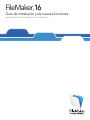 1
1
-
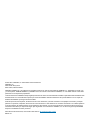 2
2
-
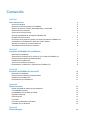 3
3
-
 4
4
-
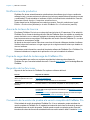 5
5
-
 6
6
-
 7
7
-
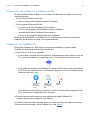 8
8
-
 9
9
-
 10
10
-
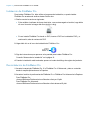 11
11
-
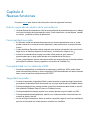 12
12
-
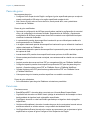 13
13
-
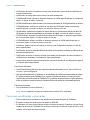 14
14
-
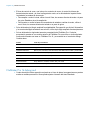 15
15
-
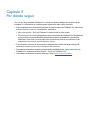 16
16
Filemaker Pro 16 Advanced Guía del usuario
- Tipo
- Guía del usuario
- Este manual también es adecuado para
Documentos relacionados
-
 Filemaker Pro 15 Advanced Guía del usuario
Filemaker Pro 15 Advanced Guía del usuario
-
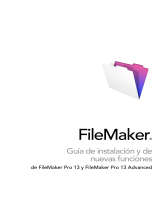 Filemaker Pro 13 Advanced Guía del usuario
Filemaker Pro 13 Advanced Guía del usuario
-
 Filemaker Pro 14 Guía del usuario
Filemaker Pro 14 Guía del usuario
-
Filemaker Pro 12 Advanced Guía del usuario
-
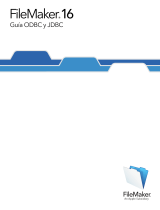 Filemaker Pro 16 Guía del usuario
Filemaker Pro 16 Guía del usuario
-
 Filemaker Pro 14 Guía del usuario
Filemaker Pro 14 Guía del usuario
-
 Filemaker Pro 15 Guía del usuario
Filemaker Pro 15 Guía del usuario
-
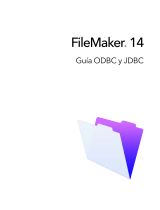 Filemaker Pro 14 Guía del usuario
Filemaker Pro 14 Guía del usuario
-
 Filemaker Pro 14 Manual de usuario
Filemaker Pro 14 Manual de usuario
-
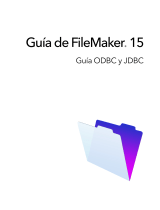 Filemaker Pro 15 Guía del usuario
Filemaker Pro 15 Guía del usuario